リモートファイルロックとは?
リモートファイルロックとは、特定のファイルを暗号化しておくツールです。
下の図のように、重要な文書を、「リモートファイルロック」というフォルダに移動します。リモートファイルロックのフォルダを開くときは、パスワードを入力しなければ開けません。そのため、パソコンが盗難にあっても、ファイルを盗まれる可能性が減ります。
さらに、コンピュータを盗まれた場合、専用のWebページへアクセスし、ロックをかけると、盗まれたパソコンがインターネットに接続したときにファイルがロックされ、正しいパスワードを入力してもアクセスできないようになります。

会社のデータを家に持ち帰っている人や、モバイルパソコンに重要なデータを保存している人は、是非設定しておきましょう。
リモートファイルロックの初期セットアップ
ウイルスバスターのメイン画面を起動し、「その他のツール」をクリックします。
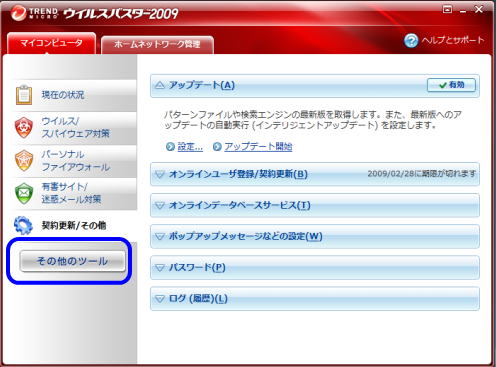
「リモートファイルロック」のアイコンをクリックします。
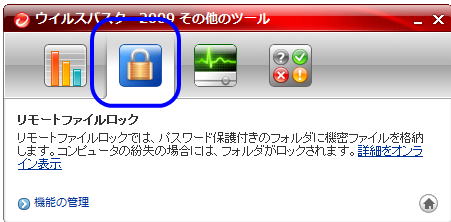
初期セットアップで、下記の情報を入力します。コンピュータ名は何でも良いです。メールアドレスは、ファイルをロックする時、またはパスワードを再取得する際に必要とします。パスワードは、「リモートファイルロック」フォルダにアクセスするときに必要となります。
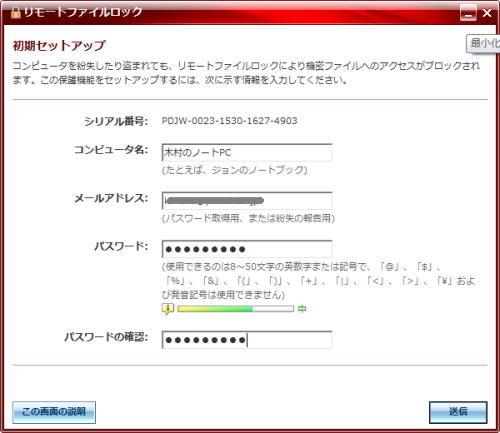
初期化が完了すると、使用方法が表示されます。こちらをご覧になってい、使用法を確認して下さい。

リモートファイルロックの使い方
デスクトップ上にできた「リモートファイルロック」のフォルダを、ダブルクリックします。

ロックの解除画面が表示されるとき、初期セットアップ時に入力したパスワードを入力します。

重要なフォルダを移動します。ドラック&ドロップしただけだと、コピーになってしまうので注意してください。ちなみに、「Shiftキー」をおしながら、ドラック&ドロップすると、「コピー」ではなく「移動」になります。

「リモートファイルロック」フォルダの中を確認してみましょう。移動されたファイルが保存されていると思います。

解除したロックは、数分経つと自然にロックがかかります。パソコンを再起動しても、もちろんロックがかかります。
こんな人は使うべき
重要なファイルが持ち運ぶモバイルノートPCに保存されているときは勿論使ったほうが良いです。 持ち運ばなくても、家に泥棒が入って盗まれる可能性だってありますので、人に見られたくないデータが保存されているパソコンには、リモートファイルロックを使ったほうが良いでしょう。
スポンサードリンク
セキュリティソフト比較 2010
2010年版のセキュリティソフトを1つ1つ評価レビュー。ファイル暗号化機能を持つソフトもあり。
http://secuirty.hikakq.com
Copyright (c) 2008 ウイルスバスターの使い方講座.com. All rights reserved.
